6 התיקונים הטובים ביותר עבור Apple Music לא מוצג במסך הנעילה של האייפון
Miscellanea / / December 05, 2023
אפליקציית Apple Music היא נגן המוזיקה המוגדר כברירת מחדל עבור משתמשי אייפון. עם שחרורו של iOS 17, אפליקציית הסטרימינג של Apple Music מגיעה עם מספר תכונות חדשות, כמו שירים צולבים. החלק הטוב ביותר הוא שבדיוק כמו כל אפליקציה, אתה יכול לשלוט על השמעת מוזיקה ממסך הנעילה של האייפון שלך.
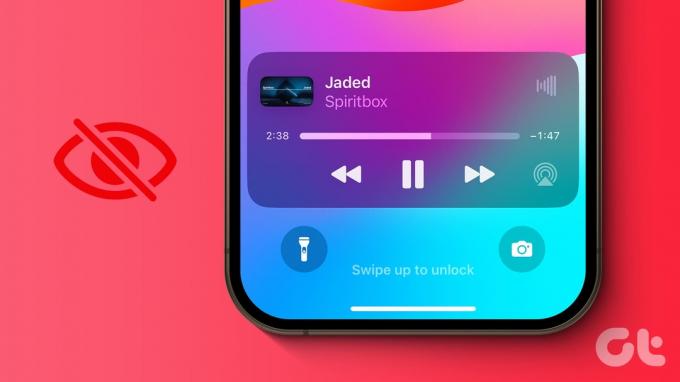
חלק מהמשתמשים מתלוננים על כך שהם אינם מסוגלים לשלוט בהפעלת השירים ממסך הנעילה של האייפון שלהם. במקרה שאתה גם מתמודד עם אותו הדבר, הנה הפתרונות הטובים ביותר לעבודה כדי לתקן את Apple Music שלא מופיעה במסך הנעילה של האייפון.
1. בדוק את הגדרות התראה על מסך נעילה
אם נגן Apple Music אינו מופיע במסך הנעילה של האייפון שלך, התחל על ידי בדיקה אם התראות מסך הנעילה מופעלות. הנה איך.
שלב 1: פתח את אפליקציית ההגדרות ובחר הודעות.

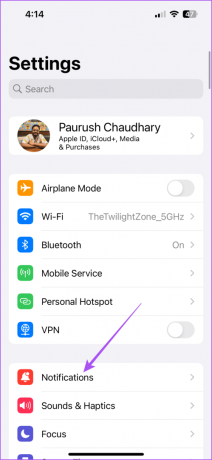
שלב 2: גלול מטה ובחר מוסיקה.

שלב 3: בדוק אם התראת מסך הנעילה מופעלת.

שלב 4: סגור את ההגדרות והשתמש ב-Apple Music כדי לבדוק אם הבעיה נפתרה.

בדוק את הפוסט שלנו אם אתה חווה עיכוב מסך נעילה באייפון שלך.
אתה יכול להסתיר ווידג'טים של מסך נעילה ולהפוך אותם ללא נגישים כאשר האייפון שלך נעול. תכונה זו היא חלק מהגדרות Face ID וקוד סיסמה באייפון שלך. לכן, אם Apple Music עדיין לא עובדת על מסך הנעילה שלך, עליך לבדוק אם האפשרות לראות ווידג'טים מופעלת.
שלב 1: פתח את אפליקציית ההגדרות ובחר Face ID וקוד סיסמה.

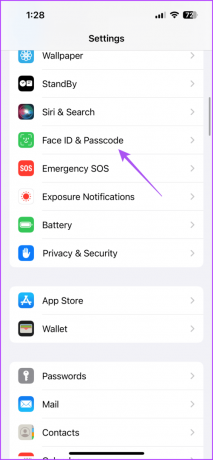
שלב 2: הזן את קוד הסיסמה שלך לאייפון כדי לאמת.
שלב 3: גלול מטה ובדוק אם האפשרות של ווידג'טים של מסך נעילה מופעלת.

שלב 4: סגור את ההגדרות והתחל להשתמש ב-Apple Music כדי לבדוק אם הבעיה נפתרה.

אתה יכול גם לקרוא את הפוסט שלנו אם Face ID לא עובד באייפון שלך.
3. השבת את מצב פוקוס
כאשר אתה מפעיל את מצב מיקוד באייפון שלך, אתה מגביל את כל מיני התראות האפליקציה מלהופיע במסך הנעילה של האייפון שלך. זה כולל גם את ווידג'ט בקרת ההשמעה של Apple Music. אנו מציעים להשבית את מצב מיקוד אם Apple Music לא מופיעה במסך הנעילה של האייפון שלך.
שלב 1: במסך הבית של האייפון, החלק מטה מהפינה השמאלית העליונה כדי לגשת למרכז הבקרה.
שלב 2: הקש על פוקוס כדי להשבית את מצב המיקוד שלך.

אתה יכול למחוק את מצב הפוקוס שלך עם השלבים הבאים.
שלב 1: פתח את אפליקציית ההגדרות ובחר פוקוס.


שלב 2: הקש על מצב המיקוד שברצונך להסיר.
שלב 3: גלול מטה לתחתית והקש על מחק פוקוס.
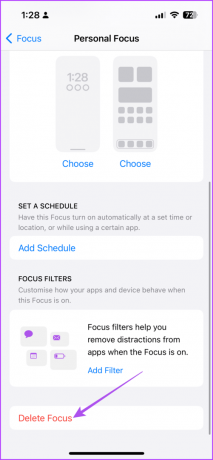
4. כפה יציאה והפעל מחדש את Apple Music
פתרון בסיסי אך יעיל הוא לאלץ יציאה ולהפעיל מחדש את Apple Music באייפון שלך. זה ייתן לאפליקציה התחלה חדשה.
שלב 1: במסך הבית, החלק למעלה והחזק כדי לחשוף את חלונות האפליקציה ברקע.
שלב 2: החלק ימינה כדי לחפש את Apple Music והחלק למעלה כדי להסיר את האפליקציה.

שלב 3: הפעל מחדש את Apple Music ובדוק אם הבעיה נפתרה.

5. נקה את המטמון של Apple Music
מטמון האפליקציה אוסף האייפון שלך כדי לשפר את ההיענות ולהפחית את זמני הטעינה של התוכן באפליקציות. אתה יכול גם לנסות לנקות את המטמון של Apple Music באייפון שלך אם אתה עדיין מתמודד עם הבעיה. תצטרך להתחבר שוב ולתת קצת זמן לסנכרן שוב את הספרייה שלך לאחר ביצוע שלב זה. אתה יכול לעיין בפוסט שלנו כדי ללמוד כיצד לנקות את המטמון של Apple Music.
6. עדכן את אפליקציית Apple Music
אם אף אחד מהפתרונות לא עובד, אנו מציעים לעדכן את אפליקציית Apple Music באייפון שלך. כדי לעשות זאת, עליך להתקין גרסה חדשה של iOS בדגם האייפון שלך.
שלב 1: פתח את אפליקציית ההגדרות באייפון שלך.

שלב 2: גלול מטה והקש על כללי.

שלב 3: הקש על עדכון תוכנה והתקן אותו אם אחד זמין.

שלב 4: לאחר מכן, פתח את Apple Music ובדוק אם הבעיה נפתרה.
שליטה בהשמעת מוזיקה ממסך הנעילה
שליטה באפליקציית Apple Music ממסך הנעילה חוסכת ממך ביטול נעילת האייפון. פתרונות אלה יעזרו אם Apple Music לא מופיעה במסך הנעילה של האייפון שלך. זה יעזור לך לשלוט בהשמעה עם Apple Music ולאתר את השירים האהובים עליך. אם אינך מוצא אותם, עיין במדריך שלנו כאשר אתה נמצא לא מצליח לחפש שירים ב-Apple Music באייפון.
עודכן לאחרונה ב-05 באוקטובר, 2023
המאמר לעיל עשוי להכיל קישורי שותפים שעוזרים לתמוך ב-Guiding Tech. עם זאת, זה לא משפיע על שלמות העריכה שלנו. התוכן נשאר חסר פניות ואותנטי.

נכתב על ידי
פארוש מתעסק עם iOS ו-Mac בזמן המפגשים הקרובים שלו עם אנדרואיד ו-Windows. לפני שהפך לסופר, הוא הפיק סרטונים עבור מותגים כמו Mr. Phone ו-Digit ועבד זמן קצר כקופירייטר. בזמנו הפנוי, הוא משביע את סקרנותו לגבי פלטפורמות ומכשירים סטרימינג כמו Apple TV ו-Google TV. בסופי שבוע, הוא סינפיל במשרה מלאה שמנסה לצמצם את רשימת המעקב הבלתי נגמרת שלו, ולעיתים קרובות מחזיק אותה יותר.

![מתנה: SecretSync יכול להצפין/לאבטח את הנתונים שלך ב-Dropbox, SugarSync וכלי אחסון ענן אחרים [רישיונות חינם]](/f/536fe0084b1ae331ae85d76c94075381.png?1593866884?width=288&height=384)

